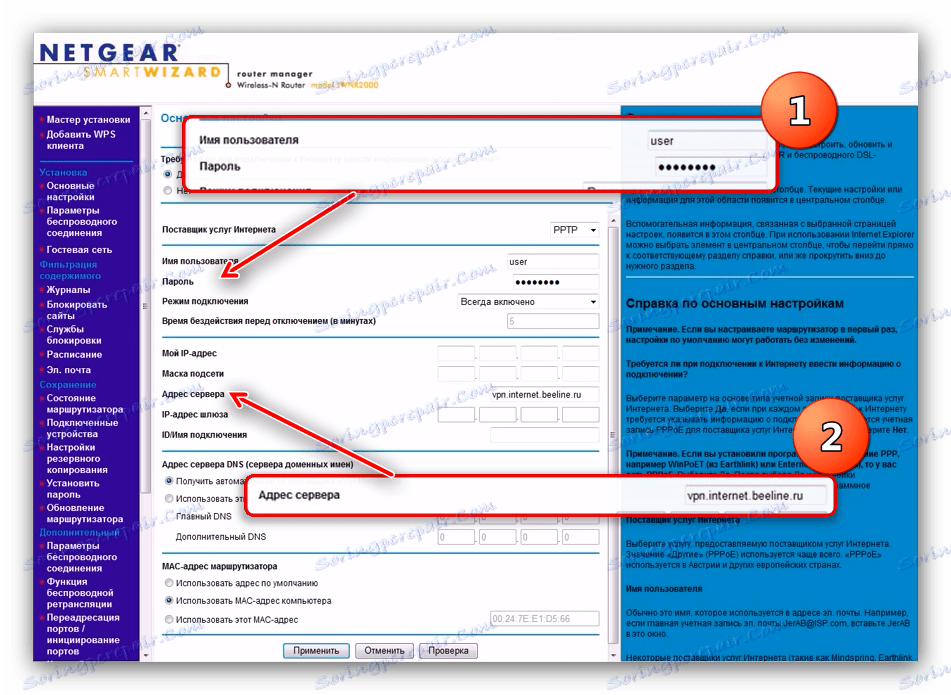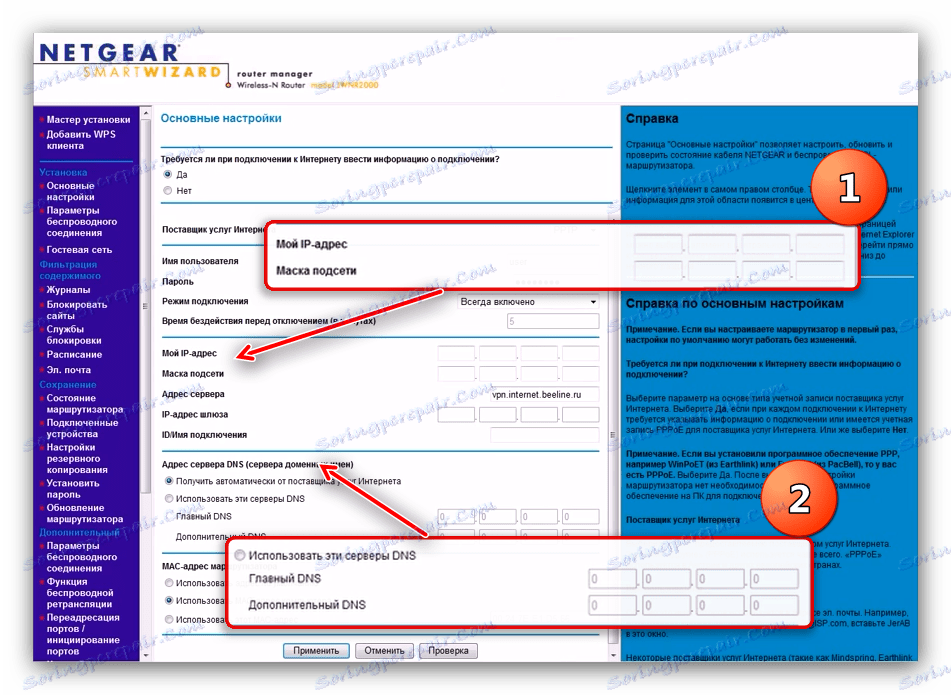Konfiguriramo usmjerivače Netgear N300
Netgear routeri rijetko se nalaze u post-sovjetskim prostranstvima, ali su uspjeli uspostaviti sebe kao pouzdane uređaje. Većina usmjerivača ovog proizvođača koji su na našem tržištu pripadaju proračunu i srednjim proračunskim satima. Jedan od najpopularnijih su routeri serije N300 - konfiguracija tih uređaja će se dalje raspravljati.
sadržaj
Pohranjivanje N300 usmjerivača
Za početak je vrijedno razjasniti važnu točku - indeks N300 nije model broj ili oznaka modela raspona. Ovaj indeks označava maksimalnu brzinu ugrađenog 802.11n Wi-Fi adaptera u usmjerivaču. Sukladno tome, ima više od desetak gadgeta s ovim indeksom. Sučelja tih uređaja gotovo se ne razlikuju jedna od druge pa se primjer u nastavku može uspješno koristiti za konfiguriranje svih mogućih varijacija modela.
Prije početka konfiguracije, usmjerivač mora biti pravilno pripremljen. Ova faza uključuje sljedeće radnje:
- Odaberite mjesto usmjerivača. Takvi uređaji trebaju biti instalirani daleko od izvora mogućih smetnji i metalnih prepreka, a također je važno odabrati mjesto u sredini mogućeg područja pokrivanja.
- Spojite uređaj na napajanje i zatim spojite kabel ISP-a i spojite ga na računalo za konfiguraciju. Sve su luke na stražnjoj strani kućišta, teško je izgubiti u njima jer su potpisane i označene različitim bojama.
- Nakon spajanja usmjerivača, idite na računalo ili prijenosno računalo. Morate otvoriti LAN svojstva i postaviti da se TCP / IPv4 parametri automatski primaju.
![Konfiguriranje mrežne kartice za netgear n300]()
Više detalja: Postavljanje lokalne mreže u sustavu Windows 7

Nakon ovih manipulacija, prijeđite na konfiguraciju Netgear N300.
Konfiguriranje routera obitelji N300
Da biste otvorili sučelje postavki, pokrenite bilo koji moderni internetski preglednik, unesite adresu 192.168.1.1 i idite na njega. Ako adresa koju ste unijeli ne podudara, pokušajte routerlogin.com ili routerlogin.net . Kombinacija za prijavu bit će admin kombinacija kao login i password kao lozinka. Točne informacije za vaš model mogu se naći na stražnjoj strani slučaja. 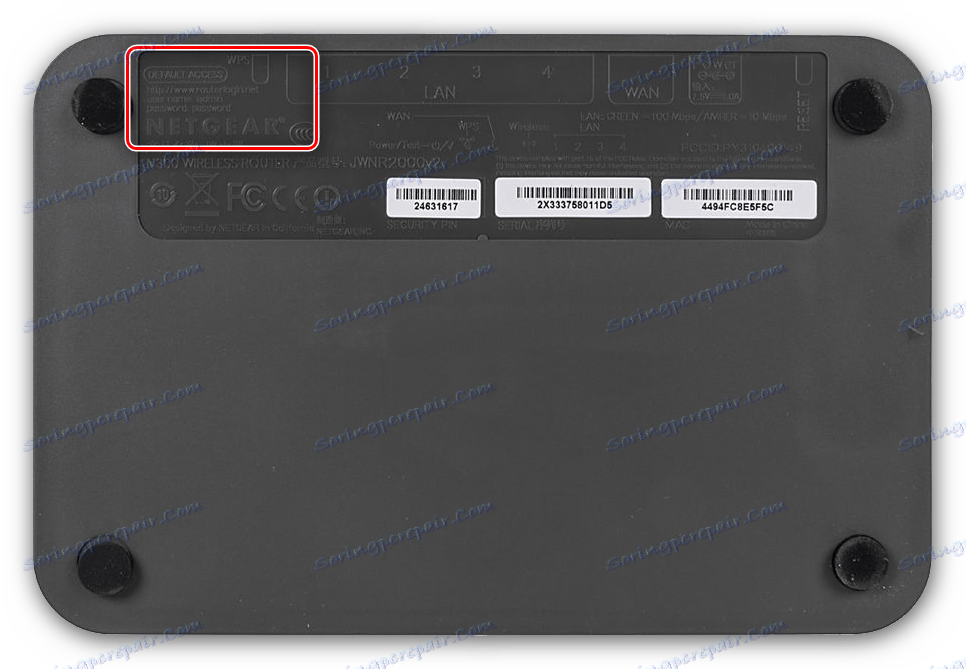
Vidjet ćete glavnu stranicu web sučelja usmjerivača - možete započeti konfiguraciju.
Postavljanje interneta
Usmjerivači ovog modela pružaju podršku cijelom glavnom području veza - od PPPoE do PPTP. Pokazat ćemo vam postavke za svaku od opcija. Postavke se nalaze u "Postavke" - "Osnovne postavke" . 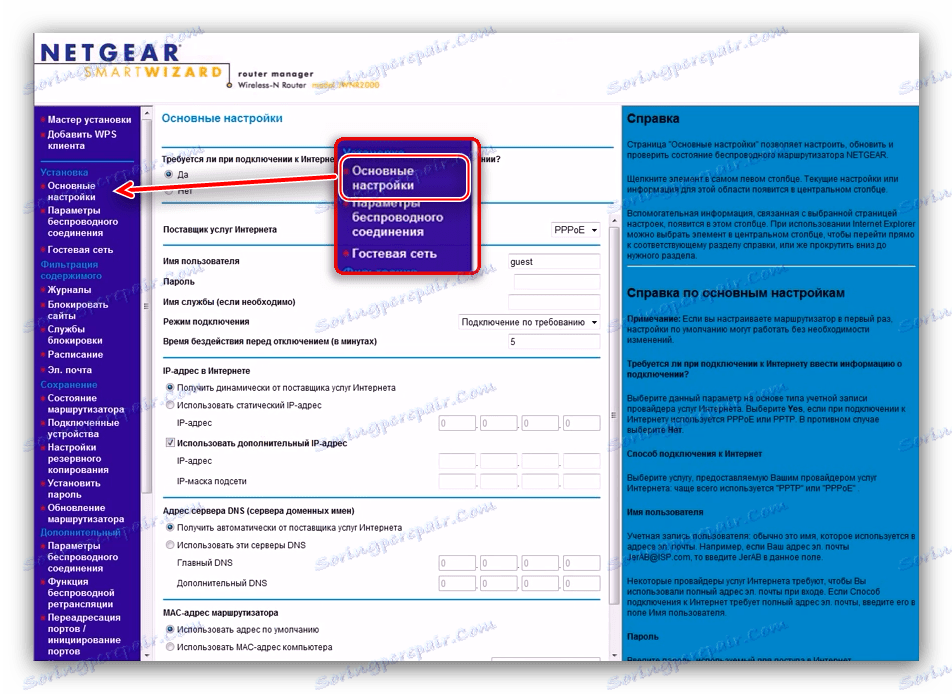
Na najnovijim verzijama firmvera, poznatom kao NetGear genij, ti se parametri nalaze u odjeljku "Dodatci. Postavke ", kartica " Postavke " - " Internetske postavke " . 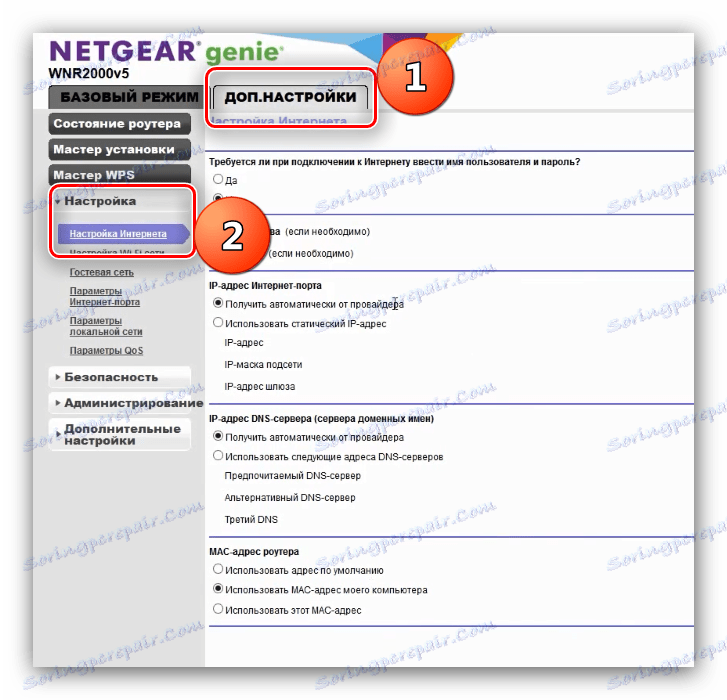
Mjesto i naziv potrebnih opcija identični su na oba firmwarea.
PPPoE
PPPoE veza s NetGear N300 konfigurira se na sljedeći način:
- U gornjem okviru označite "Da" , jer PPPoE veza zahtijeva unos podataka za autorizaciju.
- Vrsta veze postavljena je kao "PPPoE" .
- Unesite naziv autorizacije i kodnu riječ - operator mora dati te podatke u stupce "Korisničko ime" i "Lozinka" .
- Odaberite dinamičko dohvaćanje adresa računala i naziva domene.
- Kliknite "Primijeni" i pričekajte da usmjerivač spasi postavke.
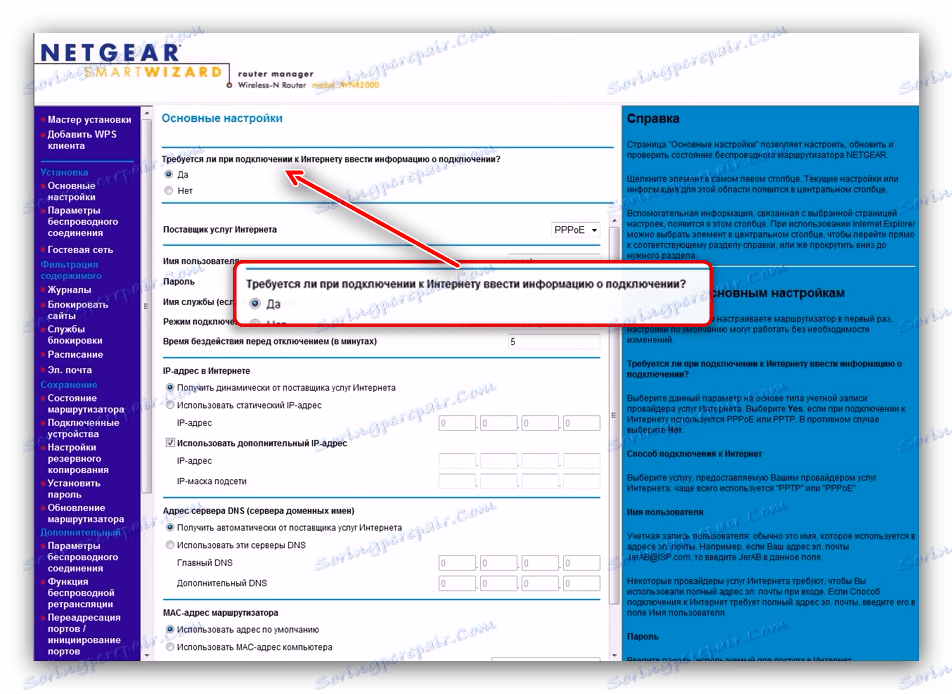
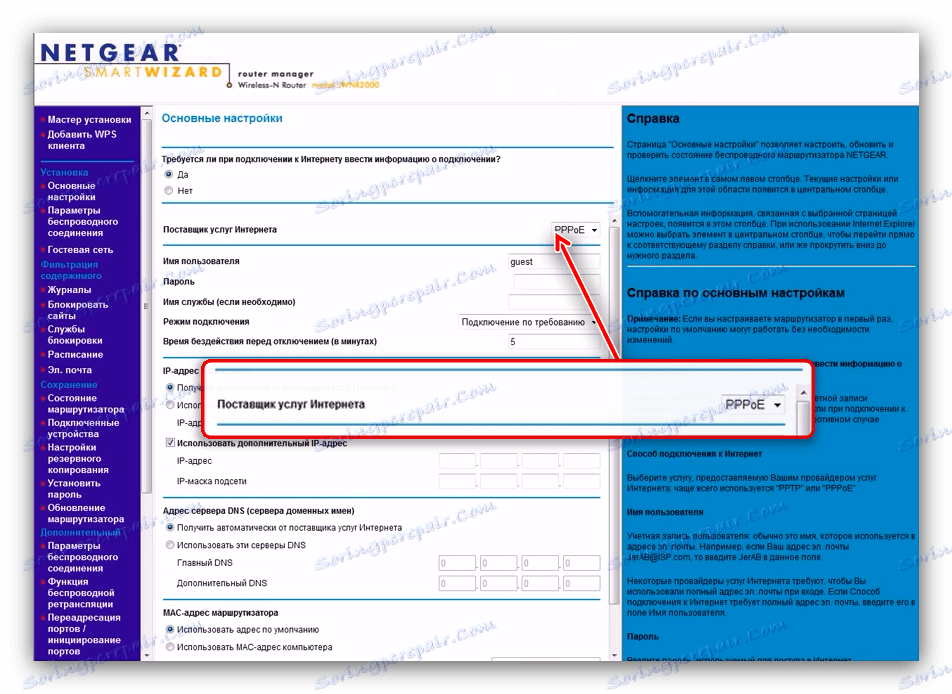
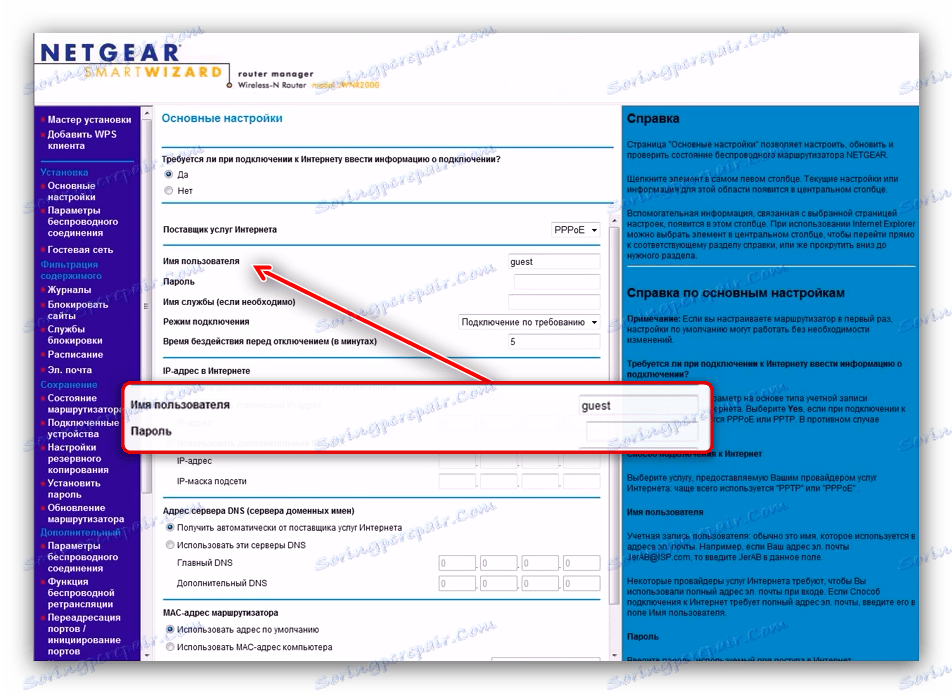
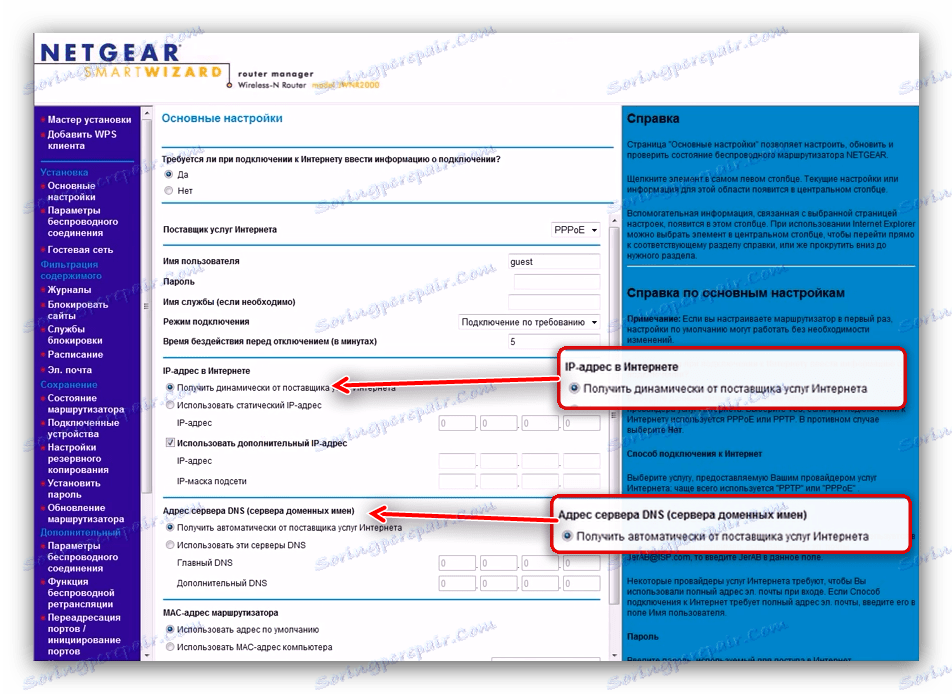
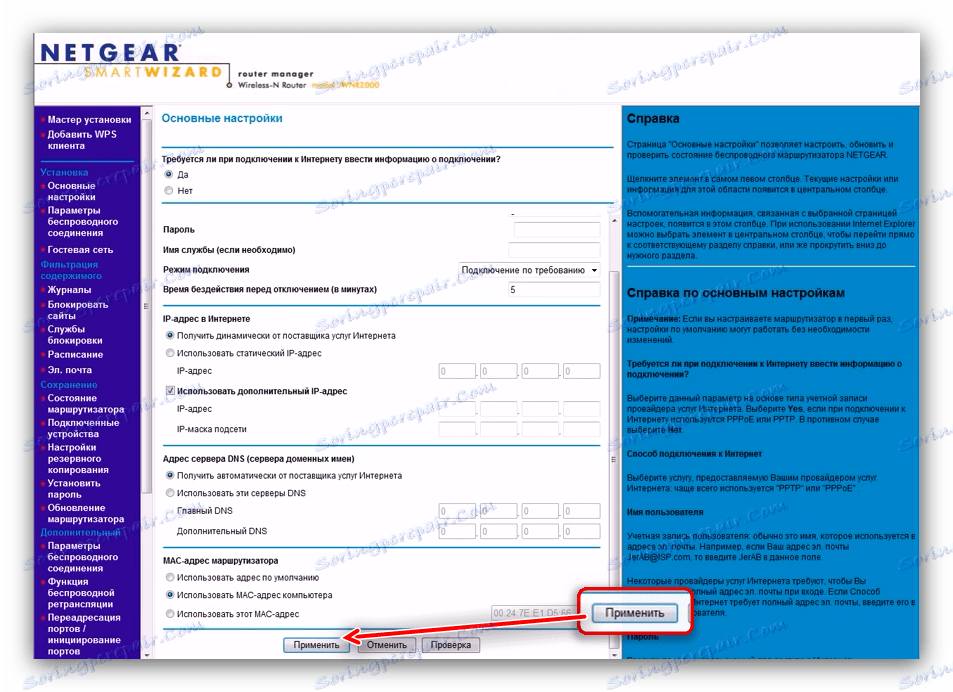
PPPoE veza je konfigurirana.
L2TP
Povezivanje s specificiranim protokolom je VPN veza, stoga je postupak nešto drugačiji od PPPoE.
Obratite pažnju! Na nekim starijim verzijama NetGear N300, L2TP veza nije podržana, ažuriranje firmvera možda će biti potrebno!
- Označite položaj "Da" u opcijama unosa podataka o vezi.
- Aktivirajte opciju "L2TP" u okviru za odabir vrste veze.
- Unesite podatke za autorizaciju koju je primio operator.
- Dalje, u polju "Adresa poslužitelja" navedite VPN poslužitelj davatelja internetskih usluga - vrijednost može biti u digitalnom obliku ili kao web adresa.
- Nabavite DNS postavku kao "Get automatically from provider" .
- Za dovršavanje postavki upotrijebite "Apply" .
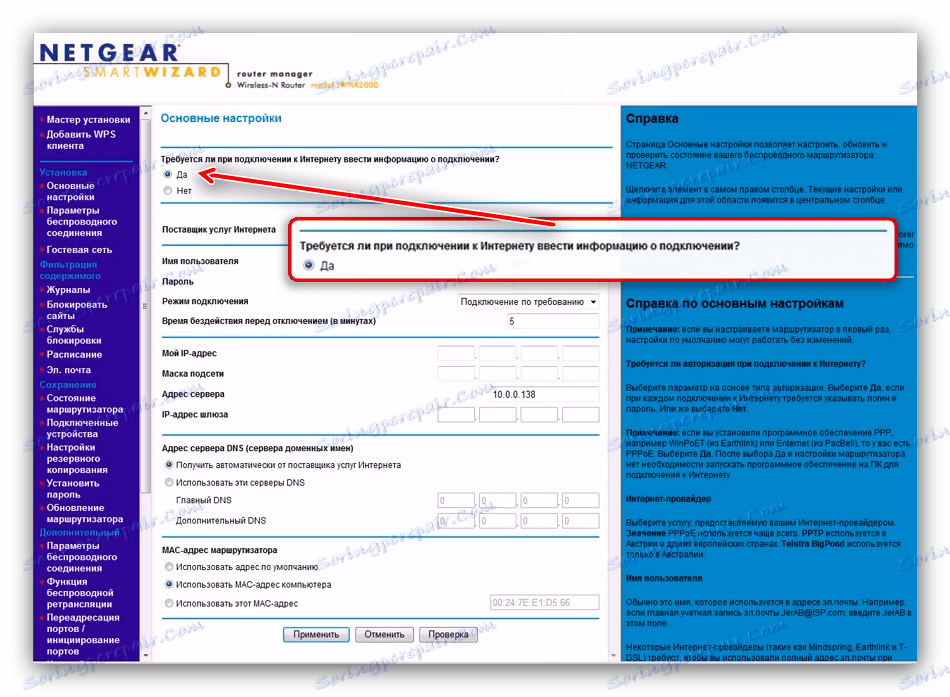
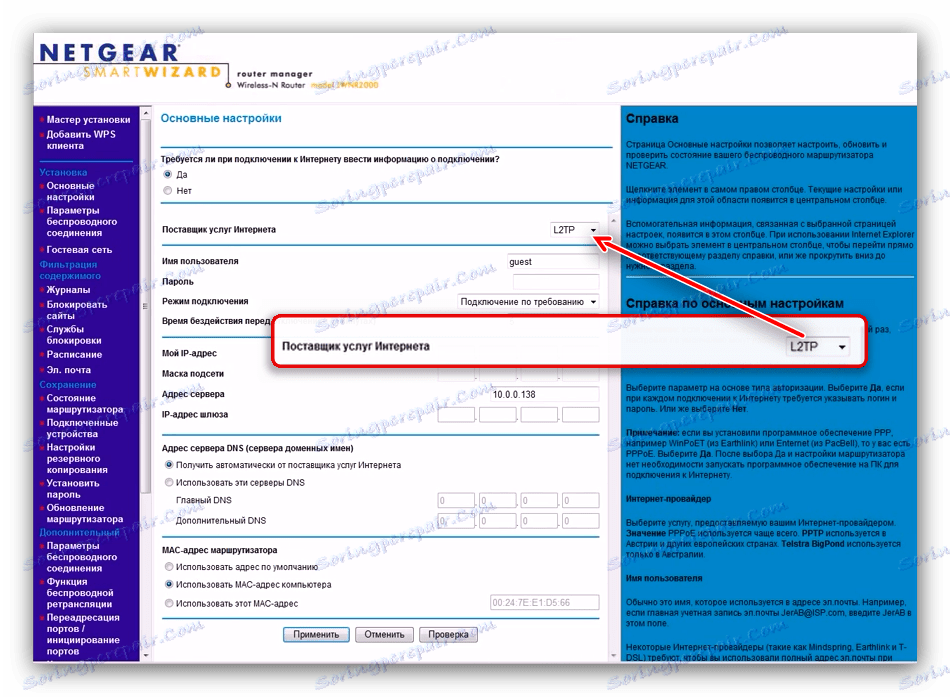
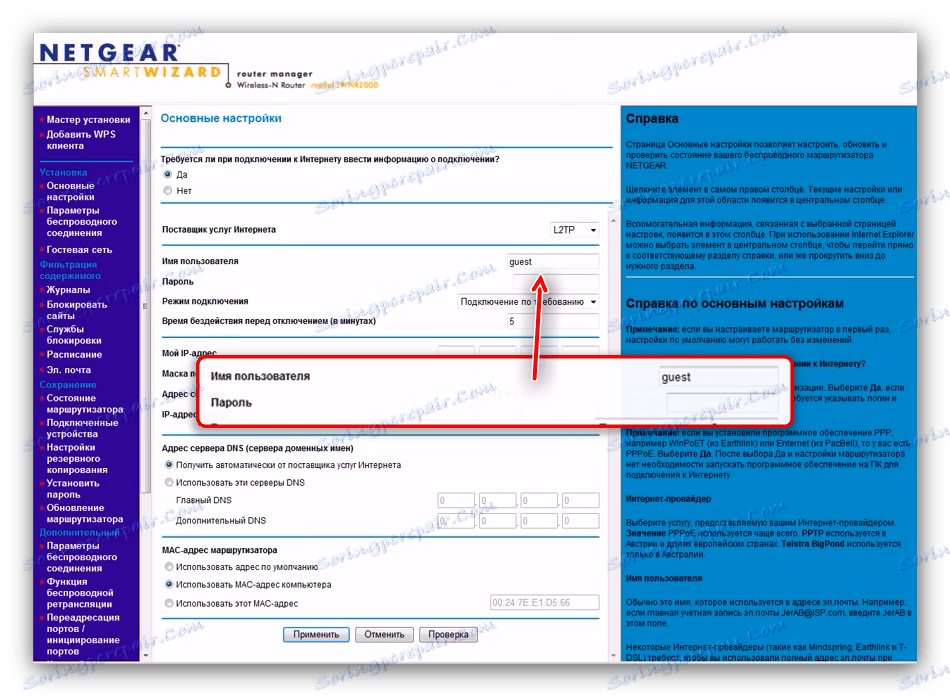
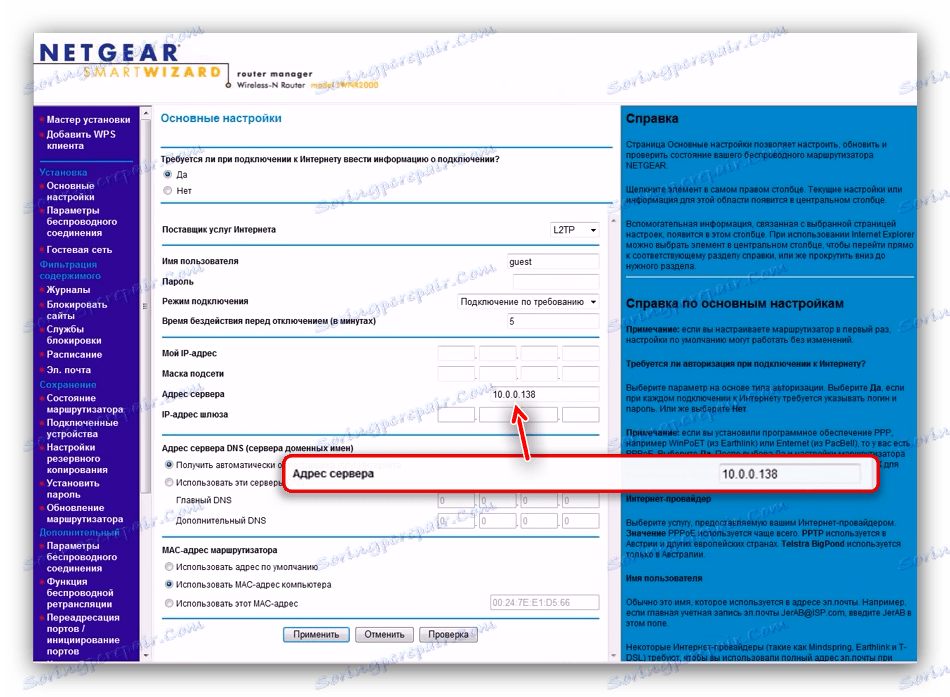

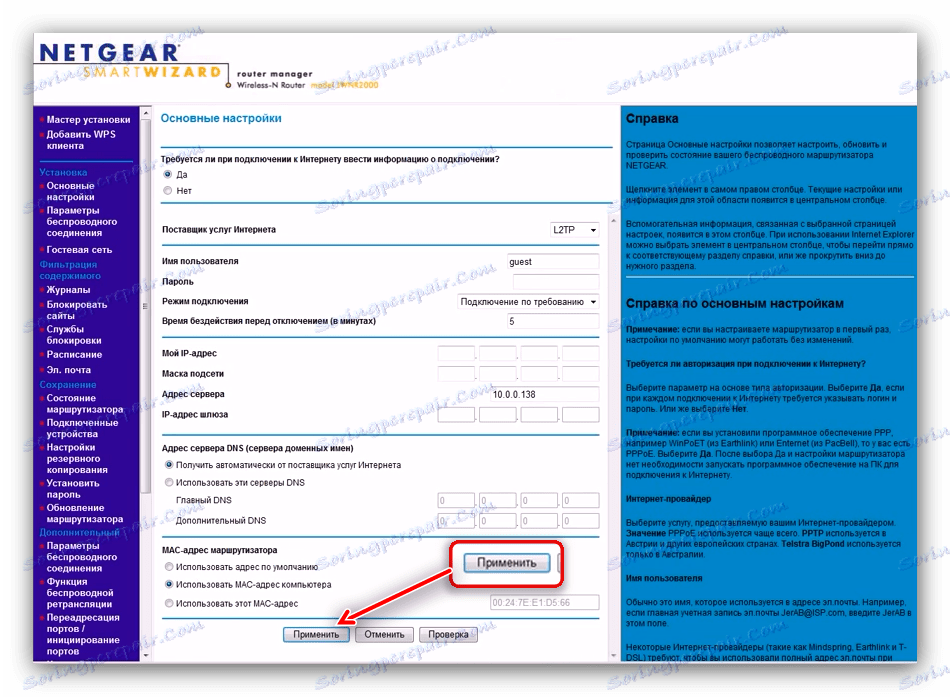
PPTP
PPTP, druga varijanta VPN veze, konfigurira se na sljedeći način:
- Kao i za druge vrste veza, u gornjem okviru provjerite opciju "Da" .
- Internet usluga u našem slučaju je PPTP - provjerite ovu opciju u odgovarajućem izborniku.
- Unesite podatke o autorizaciji koje je davatelj davao - prvo, korisničko ime i lozinku, a zatim VPN poslužitelj.
![19]()
Ostali koraci razlikuju se za opcije s vanjskim ili ugrađenim IP-om. U prvom, navedite željenu IP i podmrežu u označenim poljima. Također odaberite opciju ručnog unosa DNS poslužitelja, a zatim navedite njihove adrese u polju "Glavni" i "Dodatno" .![20]()
Kada se povezujete s dinamičnom adresom, nisu potrebne druge izmjene - samo provjerite jeste li ispravno unijeli prijavu, lozinku i virtualni poslužitelj. - Da biste spremili postavke, kliknite "Primijeni" .
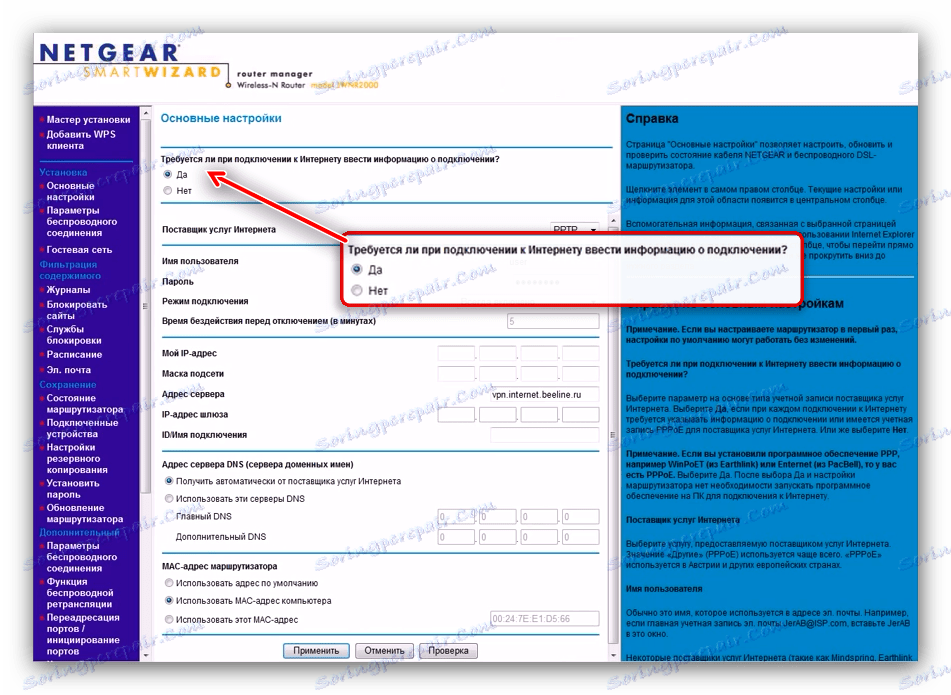
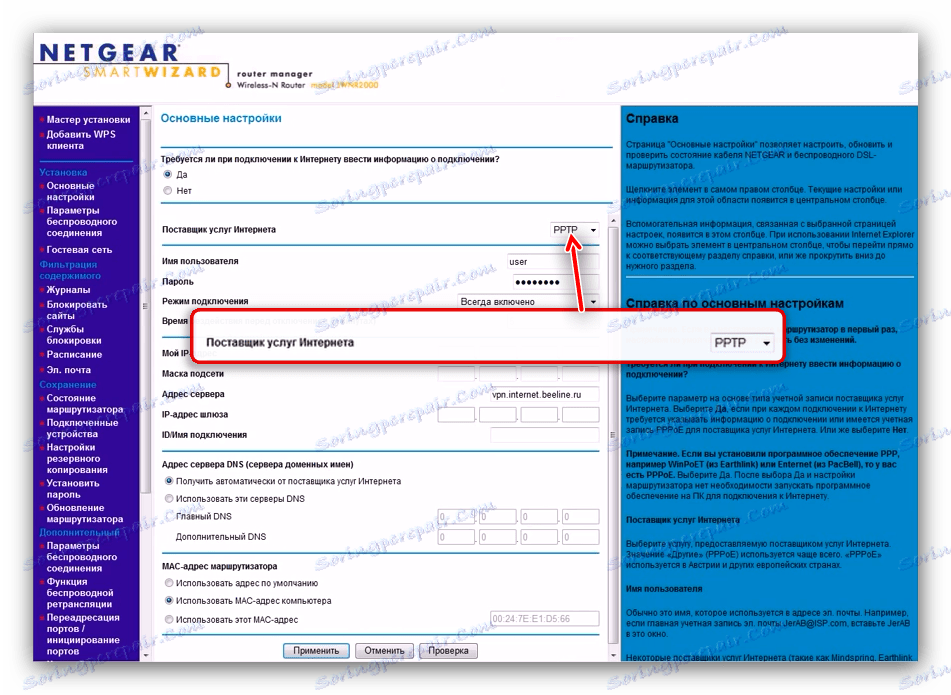
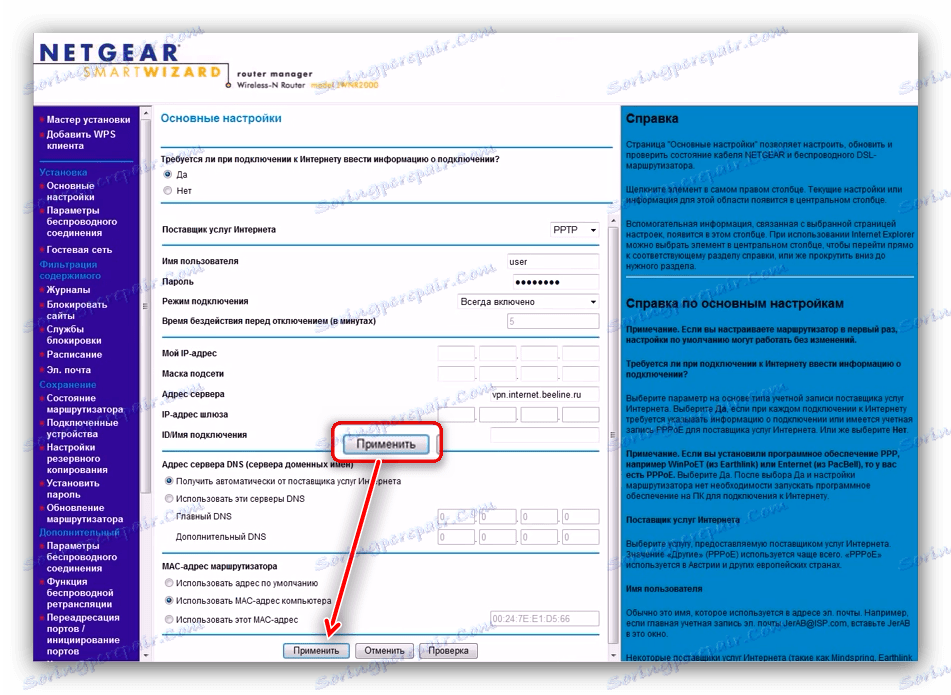
Dinamička IP adresa
U zemljama ZND-a vrsta povezivanja s dinamičnom adresom dobiva popularnost. Na routeru Netgear N300 konfigurira se kako slijedi:
- Na ulaznoj točki za podatke o vezi, odaberite "Ne" .
- S ovom vrstom potvrde, svi potrebni podaci dolaze od operatera, stoga pazite da su opcije adrese postavljene na "Dijagnostički i automatski" .
- Provjera autentičnosti s DHCP vezom često se provodi provjerom MAC adrese opreme. Da bi ova opcija ispravno funkcionirala, morate odabrati opcije "Koristi MAC adresu računala" ili "Upotrijebiti ovu MAC adresu" u bloku "MAC adresa usmjerivača" . Prilikom odabira zadnjeg parametra morat ćete ručno registrirati potrebnu adresu.
- Pomoću gumba "Primijeni" dovršite postupak konfiguracije.
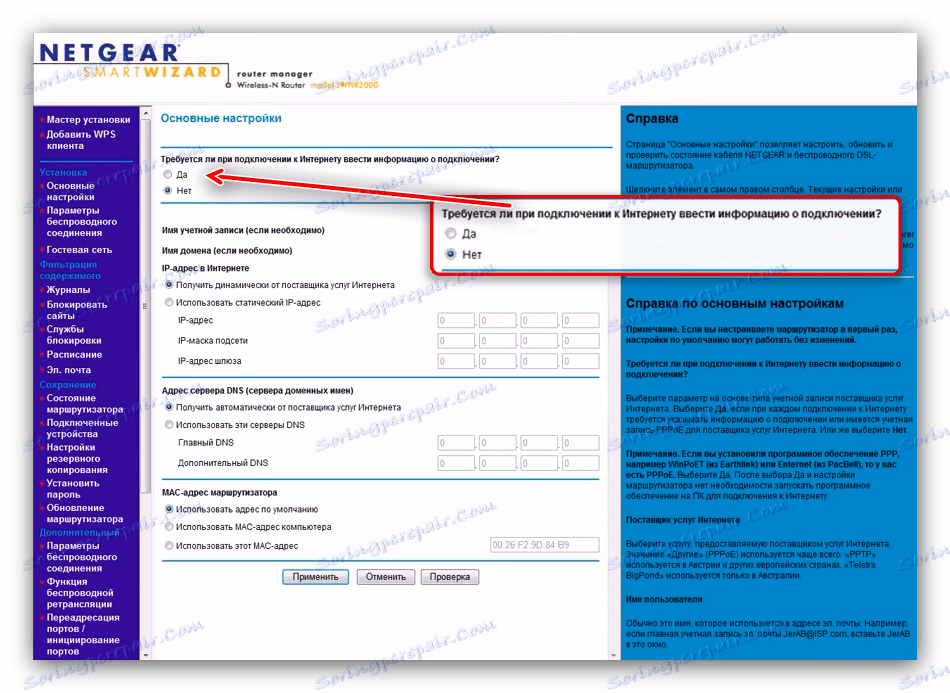
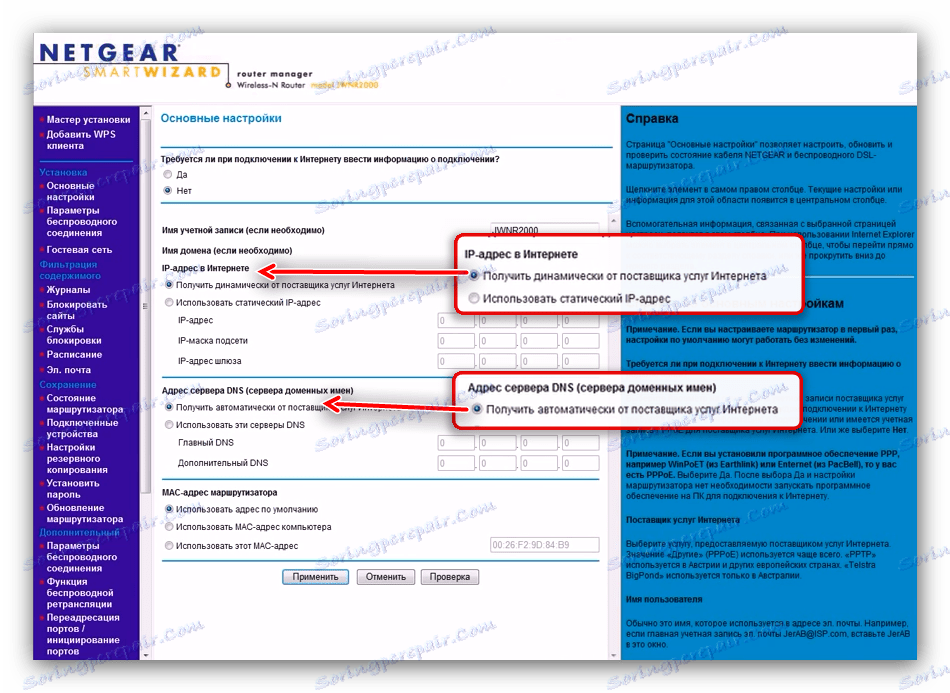
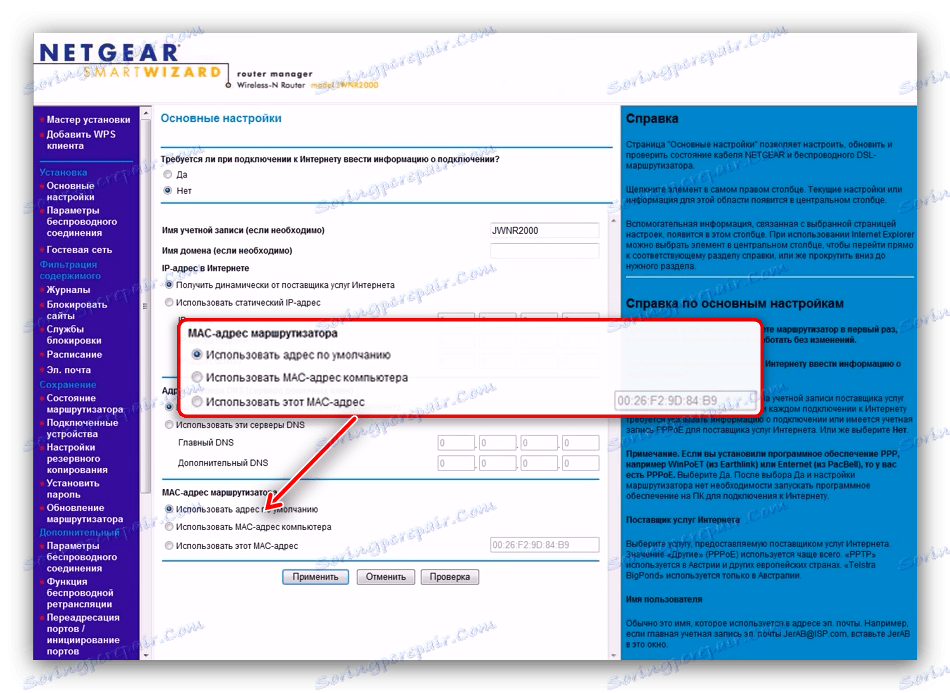
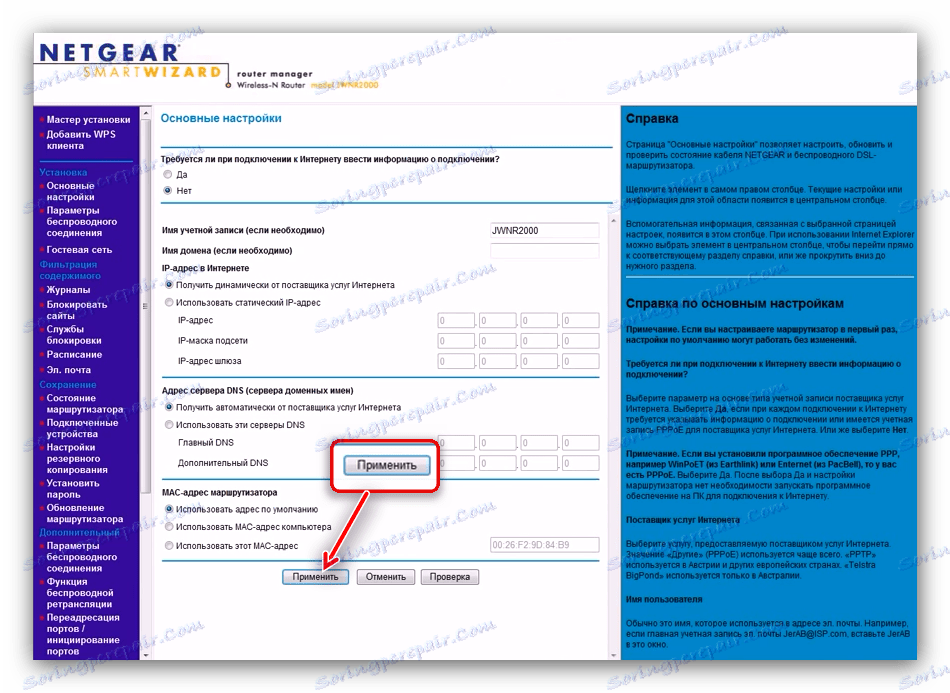
Statička IP adresa
Proces konfiguracije usmjerivača za statičku IP vezu gotovo je isti kao i za dinamičku adresu.
- U gornjem dijelu opcija označite stavku "None" .
- Zatim odaberite "Koristi statičku IP adresu" i napišite željene vrijednosti u označenim poljima.
- U bloku poslužitelja naziva domene odaberite "Upotrijebite te DNS poslužitelje" i unesite adrese koje ste dobili od operatera.
- Ako je potrebno, postavite vezu na MAC adresu (o kojem smo govorili u odlomku o dinamičkoj IP adresi) i kliknite "Primijeni" da biste dovršili postupak.
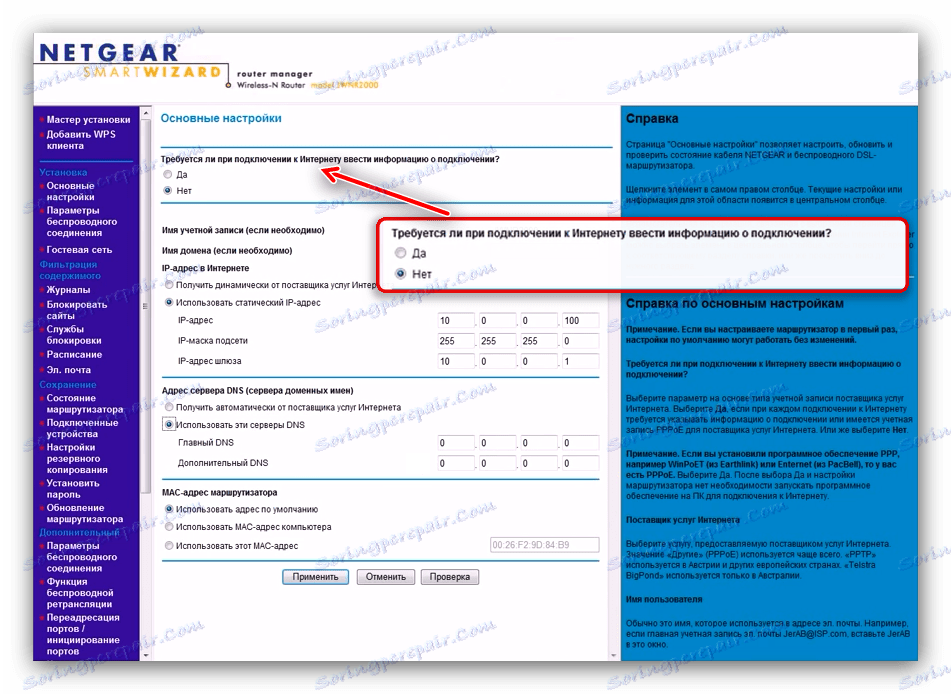
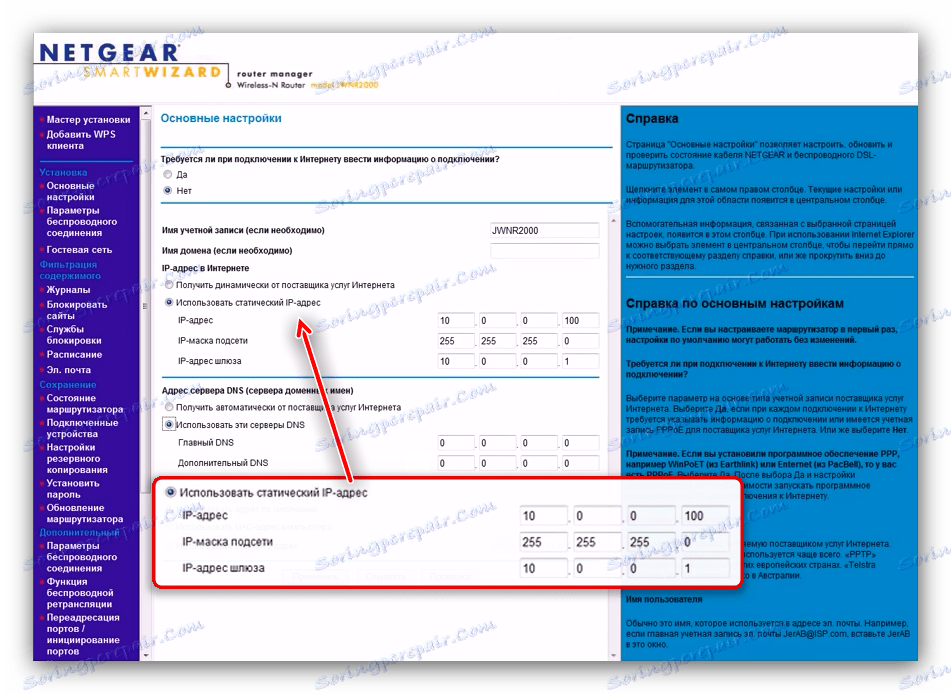
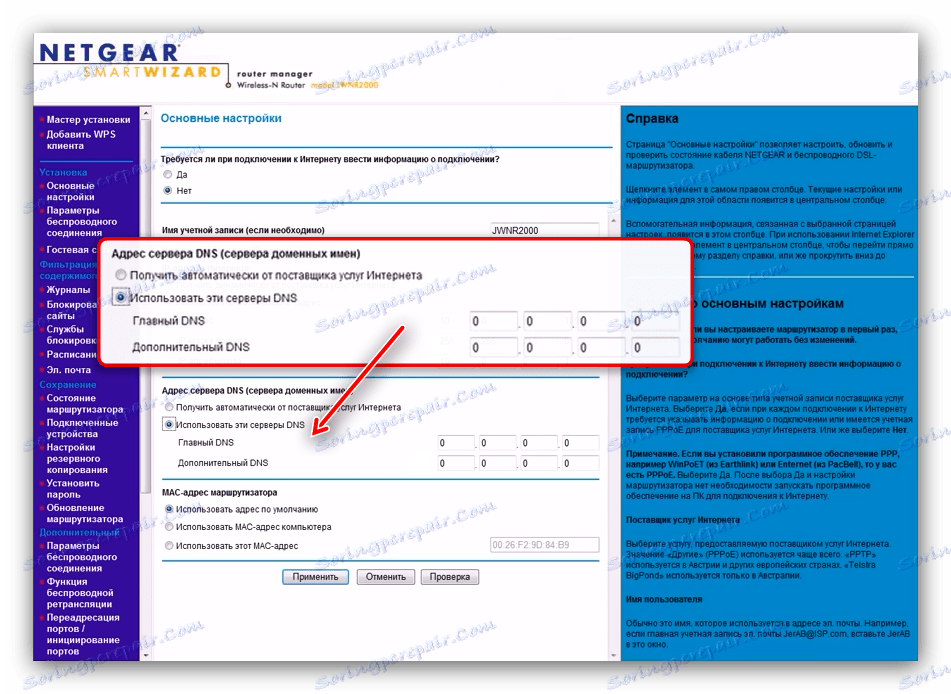
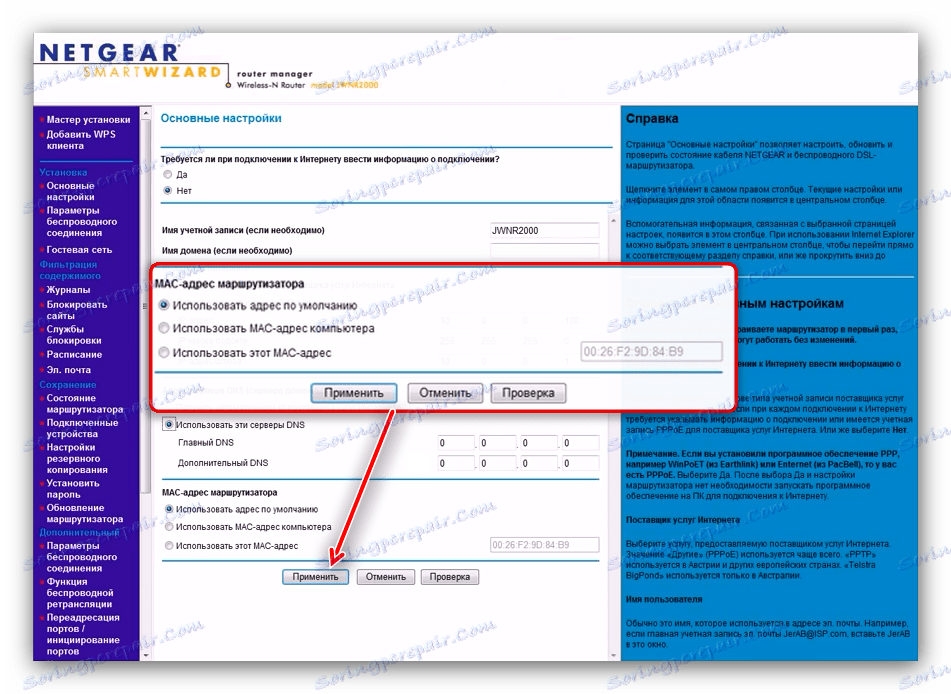
Kao što možete vidjeti, postavljanje statičnih i dinamičkih adresa je nevjerojatno jednostavno.
Postavljanje Wi-Fija
Za puni rad bežične veze na dotičnom usmjerivaču, morate napraviti određeni broj postavki. Potrebni parametri nalaze se u "Instalacija" - "Bežične postavke" . 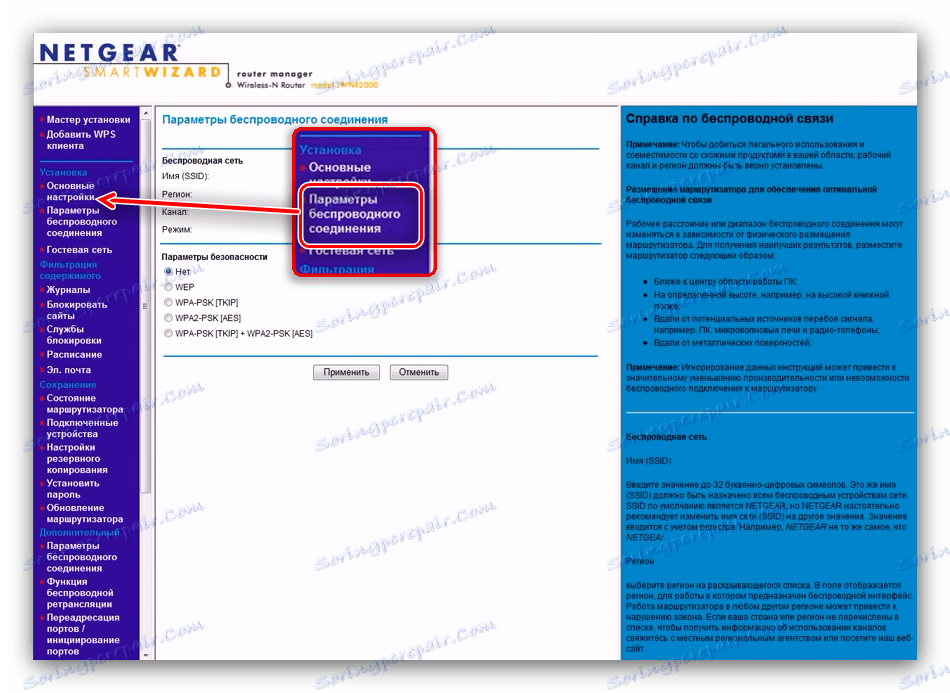
Na Netgear genie firmware, opcije se nalaze na "Add. Postavke " - " Postavke " - " Postavke Wi-Fi mreže " . 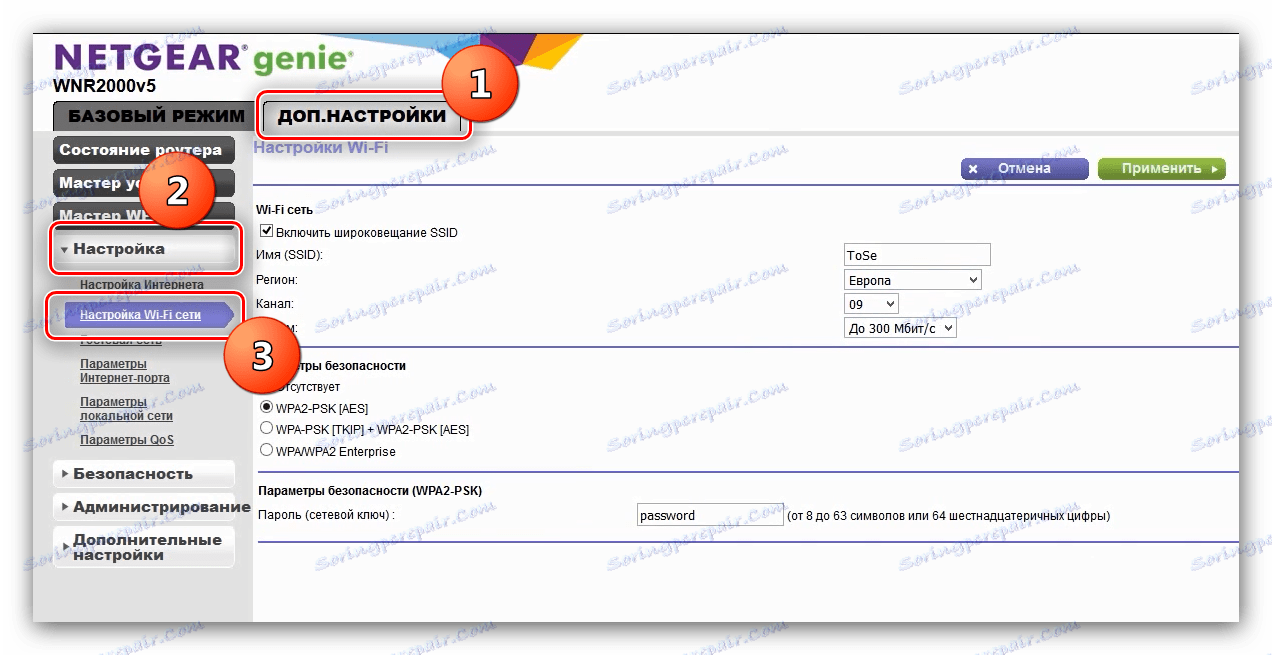
Da biste konfigurirali bežičnu vezu, učinite sljedeće:
- U polju "SSID ime" postavite željeno ime Wi-Fi mreže.
- Regija navodi "Rusija" (korisnici iz Ruske Federacije) ili "Europa" (Ukrajina, Bjelorusija, Kazahstan).
- Položaj opcije "Mode" ovisi o brzini vaše internetske veze - postavite vrijednost koja odgovara maksimalnoj propusnosti veze.
- Preporuča se odabir sigurnosnih postavki kao "WPA2-PSK" .
- Posljednji u stupcu "Lozinka pojmova" unesite lozinku za povezivanje s Wi-Fi mrežom, a zatim kliknite "Primijeni" .
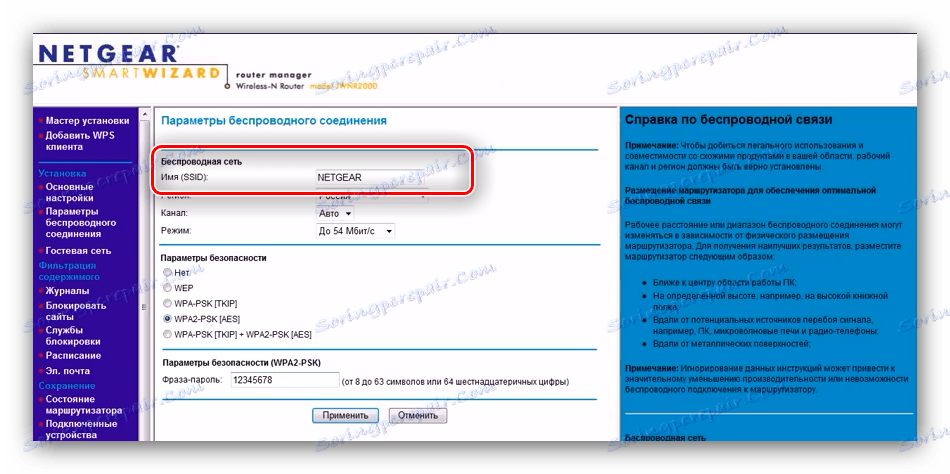
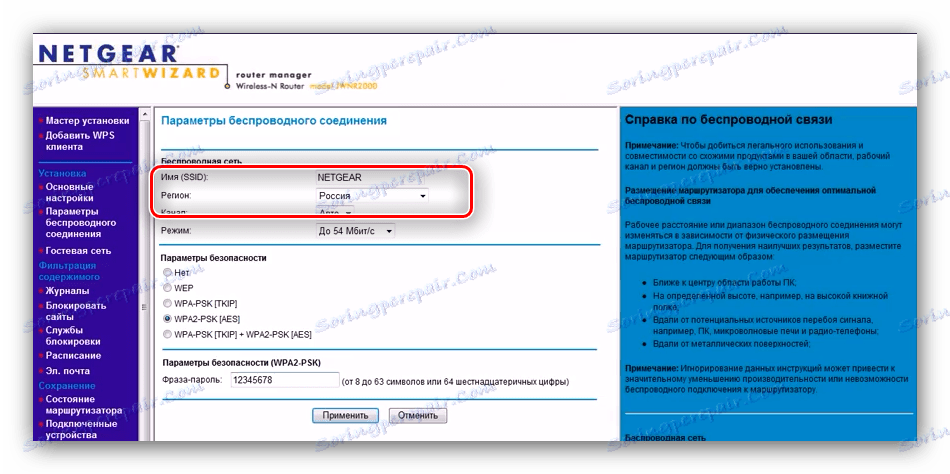
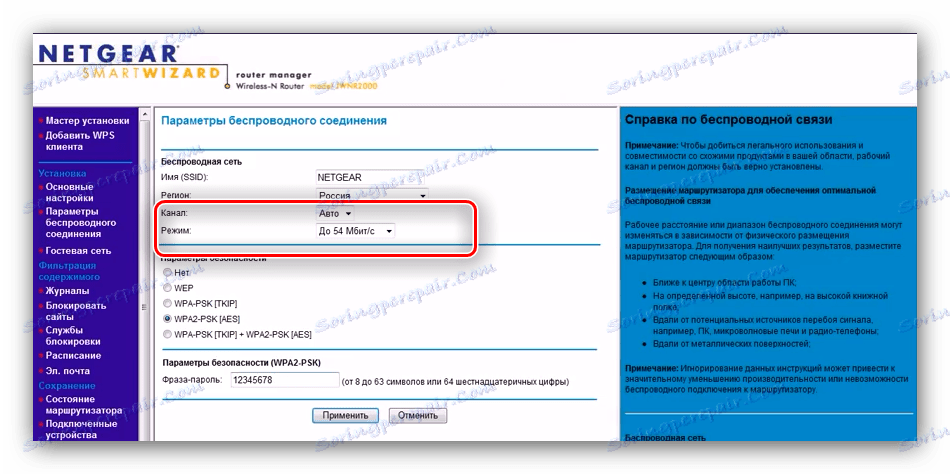
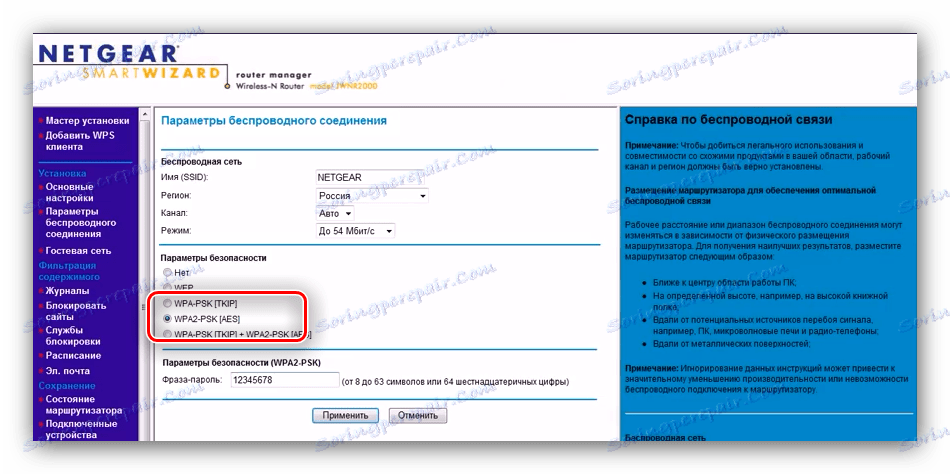
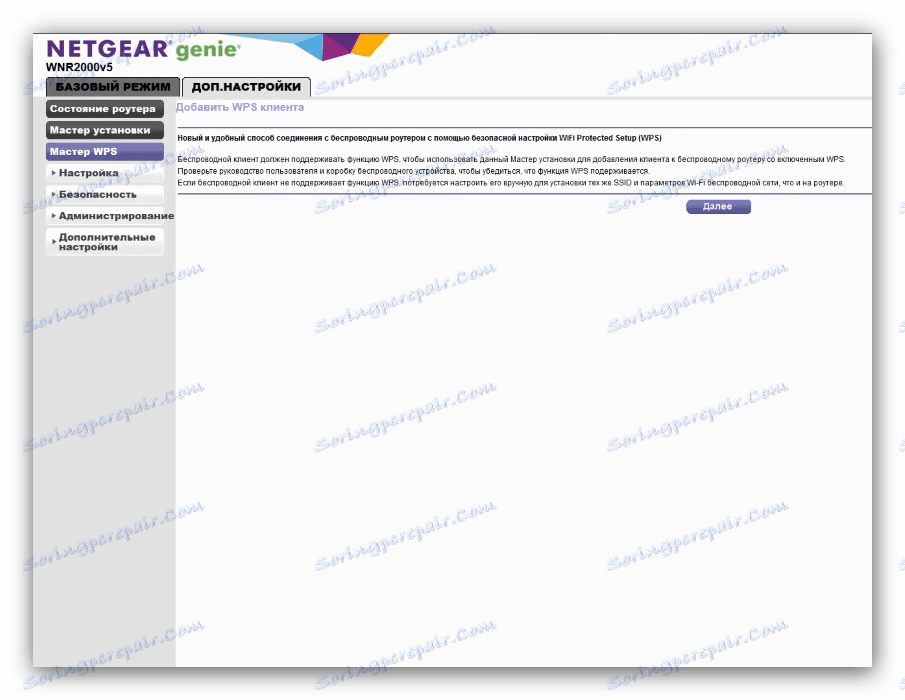
Ako su sve postavke ispravno unesene, pojavit će se Wi-Fi veza s prethodno odabranim nazivom.
WPS
Usmjerivači Netgear N300 podržavaju opciju "Wi-Fi Protected Setup" , skraćeno WPS, koji vam omogućuje spajanje na bežičnu mrežu pritiskom posebnog gumba na usmjerivaču. Više informacija o ovoj značajci i njezinoj konfiguraciji možete pronaći u relevantnom materijalu. 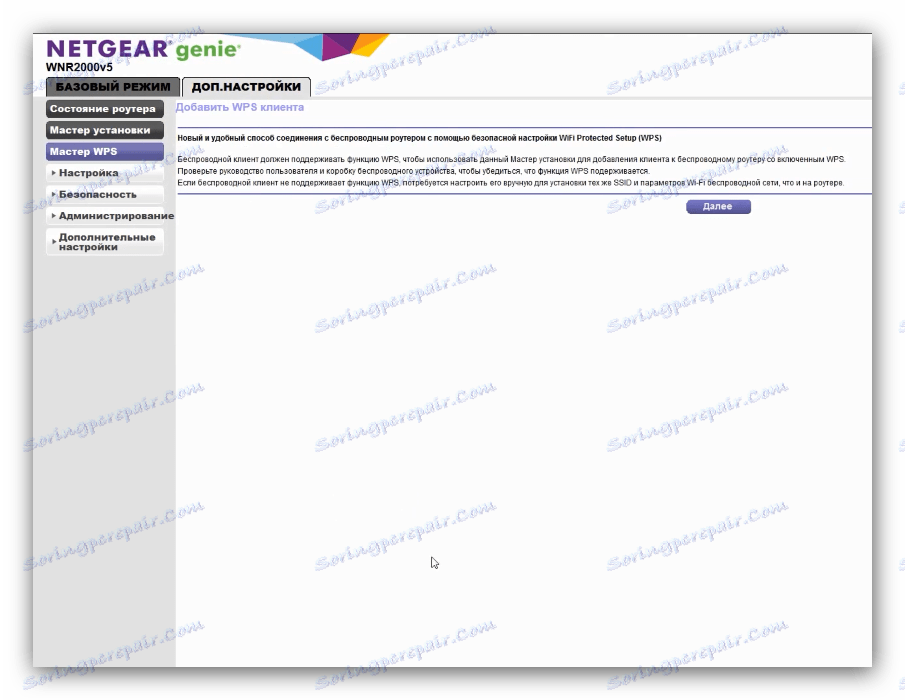
Više detalja: Što je WPS i kako ga konfigurirati
Ovo je mjesto gdje naš Netgear N300 Router konfiguracija vodič dolazi do kraja. Kao što vidite, postupak je vrlo jednostavan i ne zahtjeva nikakve posebne vještine krajnjeg korisnika.